
Es kann vorkommen, dass Sie es irgendwann können benötigen eine gedruckte Kopie der verschiedenen Nachrichten und E-Mails, die möglicherweise zwischen Ihnen und Dritten aufgetreten sind.
Während E-Mails einfach zu drucken sind, können Sie heute lernen, wie Sie können das Gleiche tun, jedoch mit Ihren SMS-Nachrichten und WhatsApp von einem Android-Gerät.
SMS-Nachrichten drucken
Android Standardmäßig gibt es keine Option zum Drucken von Textnachrichten Daher müssen wir Google Mail verwenden, um die Texte von Nachrichten zu übertragen, und den Posteingang verwenden, um sie zu drucken.
Die erste
- Wir werden müssen WhatsApp Android herunterladen und installieren die SMSBackup+ App aus dem Play Store. Eine kostenlose und einfach zu bedienende App.
- Nach dem Start müssen Sie zunächst das zulassen App-Zugriff auf Ihr Google Mail-Konto.
- Dieser Vorgang ist abgeschlossen durch Klicken auf «Verbinden» Anfordern des Google Mail-Kontos, das Sie verwenden möchten.
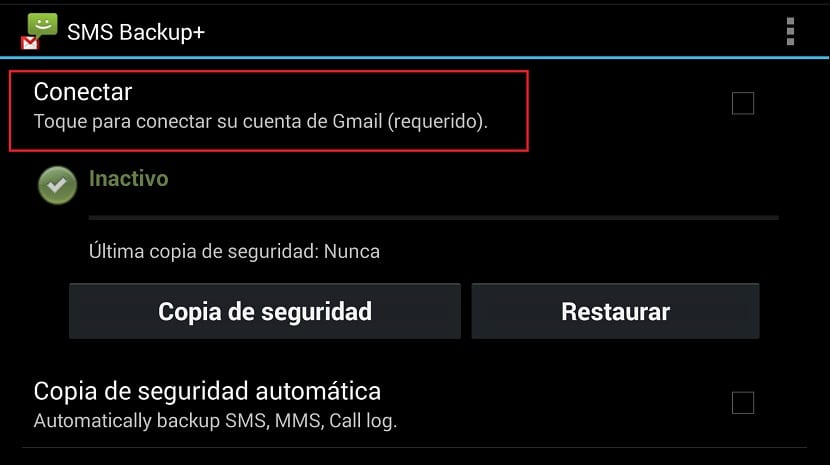
- Wenn ausgewählt, bietet es Ihnen die Möglichkeit von automatisch sichern auf die du mit ja antwortest.
Die App dann startet die Sicherung aller Nachrichten in Ihrem Google Mail-Konto und standardmäßig werden sie unter dem SMS-Label gespeichert und als gelesen markiert. Die Gesprächskette wird als eigene E-Mail-Kette angezeigt, und genau das werden wir zum Drucken der Daten verwenden.
Der nächste
- Jetzt müssen wir Melden Sie sich bei Ihrem Google Mail-Konto an Navigieren Sie vom Computer zum SMS-Etikett, auf dem alle Sicherungsnachrichten angezeigt werden
- Klicken Sie auf die Konversation oder Nachrichtoder sogar alle, die Sie drucken möchten und kurz nach dem Drücken der Druckertaste, wie Sie im folgenden Bild sehen werden

- Der Entdecker lädt die gesamte Nachrichtenkette und drucken Sie das Dokument
Sie können diese Datei auch speichern Nachrichtenzeichenfolge als PDF.
WhatsApp-Nachrichten drucken
Die App, die wir zuvor heruntergeladen haben, ermöglicht auch die Option zum Speichern von WhatsApp-Nachrichten im Google Mail-Konto. Es muss jedoch berücksichtigt werden, dass Sie nur eine einzelne Konversation als Textdatei kopieren können, wenn Sie keine Sicherungskopie der gesamten Konversation erstellen möchten.
zuerst
- In der SMSBackup + App müssen wir gehen "Erweiterte Einstellungen"und von hier zu "Backup-Einstellungen"
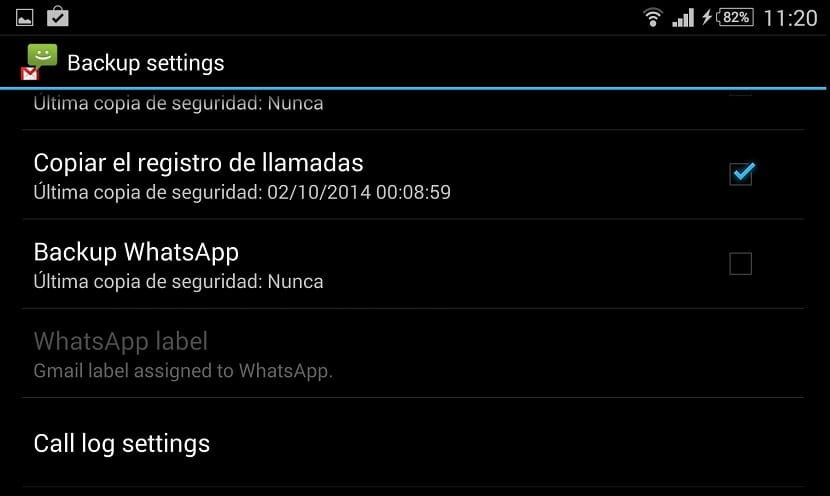
- Wir müssen auf dem nächsten Bildschirm nach unten gehen, bis wir die Option finden "WhatsApp sichern" um es zu aktivieren
Die nächsten Schritte
- Von den Einstellungen in der WhatsApp-App müssen wir gehen "Chat Einstellungen"
- Am Ende des nächsten Bildschirms finden wir die Option "Alle Gespräche archivieren"
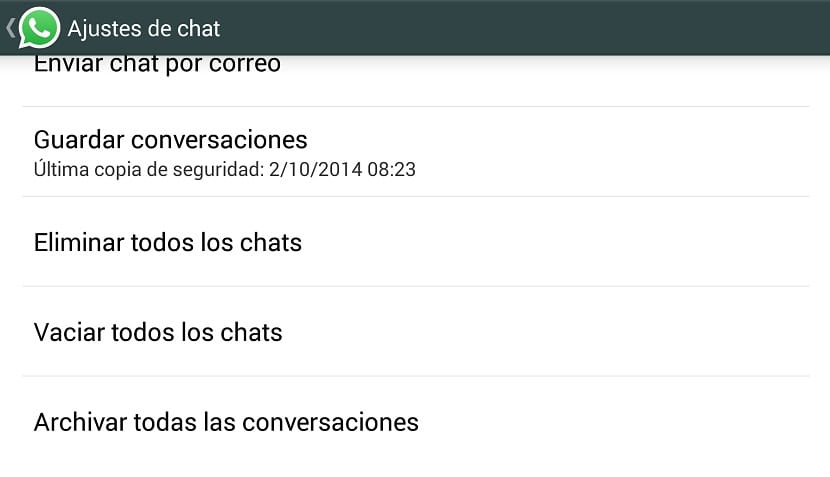
- Wenn wir eine einzelne Konversation exportieren möchten vom Bildschirm aller GesprächeWir wählen eine durch langes Drücken aus und wählen "Chat per E-Mail senden".
Sobald die Sicherungsdatei an Ihre E-Mail gesendet wurde, Sie müssen die vorherigen Schritte ausführen in "SMS-Nachrichten drucken"

Wenn ich bereits wusste, wie ich das Gespräch an die Mail senden kann, aber wenn Sie es ausdrucken, wird die Telefonnummer nicht ausgegeben. Wie erhalte ich die Telefonnummer, k ist auch wichtig?
Hervorragend, es hat mir sehr geholfen. Damit konnte ich mehrere Nachrichten drucken, die ich brauchte.